إدارة ترخيص برنامج Cisco Smart على FindIT Network Manager
المقدمة
يعد ترخيص البرامج الذكية من Cisco طريقة جديدة للتفكير في الترخيص. وهو يعمل على تبسيط تجربة الترخيص عبر المؤسسة مما يجعل من السهل شراء برامج Cisco ونشرها وتتبعها وتجديدها. يوفر إمكانية الرؤية حول ملكية الترخيص واستهلاكه من خلال واجهة مستخدم واحدة بسيطة.
باستخدام "مدير البرامج الذكية"، يمكنك تنظيم التراخيص الخاصة بك وعرضها في مجموعات تسمى "الحسابات الظاهرية". يتيح لك تسجيل أجهزتك في حسابك الظاهري إدارة التراخيص الخاصة بك للأقسام أو المناطق أو المواقع داخل مؤسستك. باستخدام الرموز المميزة لتسجيل مثيل المنتج، يمكنك تسجيل أجهزتك بسهولة باستخدام معرفات الأجهزة الفريدة الخاصة بها (UDI).
يحتوي ترخيص البرامج الذكية على معلومات حول جميع التراخيص في حسابك الظاهري. إنها تسمح لك بالقيام بما يلي:
- عرض قائمة بجميع التراخيص في الحساب الظاهري.
- عرض معلومات حول ترخيص معين وأي منتج يستخدمه.
- عرض معلومات حول التنبيهات الخاصة بتراخيص محددة.
- تحويل التراخيص بين الحسابات الظاهرية.
- تصدير قائمة التراخيص إلى ملف csv.
هناك ثلاثة أنواع من التراخيص صالحة لفترة زمنية مختلفة:
- تظل التراخيص الدائمة صالحة ولا تنتهي صلاحيتها.
- يجب تجديد تراخيص العرض التوضيحي بعد 60 يوما.
- تظل التراخيص صالحة لفترات محددة تتراوح بين سنة واحدة وثلاث سنوات.
تتم إزالة التراخيص من الحسابات الظاهرية عند انتهاء صلاحيتها.
تتيح لك صفحة الترخيص الخاصة ب FindIT Network Manager إمكانية الاطلاع على عدد ونوع التراخيص المطلوبة لشبكتك، وتسمح لك بتوصيل المدير بنظام الترخيص الذكي من Cisco. في هذه الصفحة لوحتان للمعلومات:
- حالة ترخيص البرامج الذكية — تعرض هذه اللوحة حالة تسجيل عميل الترخيص الذكي ومعلومات حول "حساب ذكي" قيد الاستخدام.
- إستخدام الترخيص الذكي — تسرد هذه اللوحة الكميات وأنواع الترخيص المطلوبة بناء على حالة الشبكة الحالية. سيتم تحديث هذه المعلومات تلقائيا عند تغير الشبكة، وسيقوم المدير بتحديث عدد التراخيص المطلوبة من "الحساب الذكي". يوضح حقل الحالة ما إذا كان قد تم الحصول على العدد المطلوب من التراخيص بنجاح.
تحتوي هذه الصفحة أيضا على عناصر تحكم تسمح لك بتسجيل تراخيص المدير وإدارتها من حسابك الذكي.
إذا كان المدير قيد التشغيل في وضع التقييم أو لم يتم الحصول عليه للحصول على تراخيص كافية لإدارة الشبكة، فسيتم عرض رسالة في رأس واجهة المستخدم الخاصة ب FindIT Network Manager. إذا كان هناك أكثر من 10 أجهزة قيد الاستخدام في وضع التقييم، أو أن المدير لا يمكنه الحصول على تراخيص كافية للعمل، فسيكون أمامك 90 يوما لتصحيح الموقف. إذا لم يتم معالجة المشكلة في غضون 90 يوما، فسيتم تقييد بعض وظائف "المدير" حتى يتم معالجة المشكلة، إما من خلال الحصول على مزيد من التراخيص أو تقليل عدد الأجهزة التي تتم إدارتها.
الهدف
بمجرد تسجيل FindIT Network Manager إلى حساب Cisco الذكي، ستتمكن من تنفيذ ما يلي:
- إعادة التحقق من الترخيص الآن — إجبار المدير على تحديث تخصيص الترخيص الخاص به على الفور.
- تجديد التفويض الآن — يسمح للمدير بتحديث تخصيص الترخيص الحالي على الفور.
- تجديد التسجيل — تجديد تسجيل المدير إلى الحساب الذكي.
- إعادة التسجيل — يسمح بنقل المدير من حساب ظاهري إلى آخر.
- إلغاء التسجيل — يزيل المدير من حسابك الذكي ويعيد التراخيص التي تم تخصيصها مرة أخرى إلى المجموعة.
ملاحظة: لمعرفة كيفية تسجيل FindIT Network Manager إلى "حساب Cisco الذكي"، انقر هنا.
تقدم هذه المقالة تعليمات حول كيفية إدارة ترخيص البرامج الذكية ل FindIT Network Manager.
الأجهزة القابلة للتطبيق
- FindIT Network Manager
إصدار البرامج
- 1.1
إدارة ترخيص برامج Cisco Smart
إعادة التحقق من الترخيص الآن
يقوم مدير شبكة FindIT بالتحقق يوميا للتأكد من وجود تراخيص كافية للشبكة، وسيتم تحديثها فورا في حالة انخفاض عدد التراخيص المطلوبة. ومع ذلك، في حالة زيادة عدد التراخيص المطلوبة، أو في حالة إضافة التراخيص أو إزالتها من التجمع، قد يستغرق الأمر يوما واحدا قبل تحديث المدير. لإجبار المدير على تحديث توزيع الترخيص الخاص به على الفور، قم بما يلي:
الخطوة 1. قم بتسجيل الدخول إلى واجهة المستخدم الرسومية (GUI) للإدارة الخاصة بمدير شبكة FindIT ثم أختر إدارة > ترخيص.
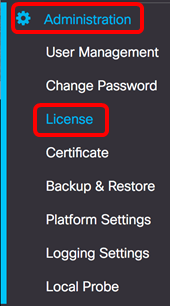
الخطوة 2. من القائمة المنسدلة "إجراءات"، أختر ترخيص ReCheck الآن.
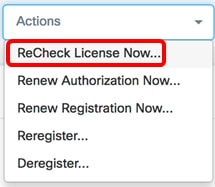
الخطوة 3. انقر فوق تأكيد للمتابعة.
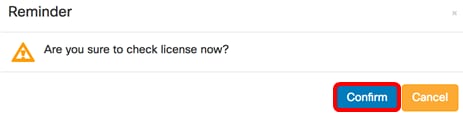
سيقوم "المدير" باستعلام الترخيص الذكي من Cisco فورا لضمان توفر تراخيص كافية لتشغيل "مدير شبكة FindIT".
يجب عليك الآن إعادة التحقق من حالة الترخيص بنجاح على FindIT Network Manager.
تجديد تفويض المدير الآن
يتسبب إجراء "تجديد التفويض الآن" في قيام "الإدارة" بتحديث توزيع الترخيص الحالي على الفور. يمكنك إستخدام هذا الإجراء لإعادة المدير إلى التوافق بعد إضافة تراخيص إضافية إلى المجموعة. لتحديث التخصيص الحالي، قم بما يلي:
الخطوة 1. قم بتسجيل الدخول إلى واجهة المستخدم الرسومية (GUI) للإدارة الخاصة بمدير شبكة FindIT ثم أختر إدارة > ترخيص.
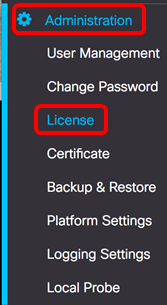
الخطوة 2. من القائمة المنسدلة "إجراءات"، أختر RenewAuthorization الآن.
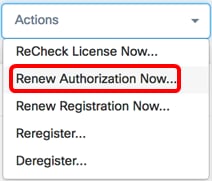
الخطوة 3. (إختياري) ستظهر رسالة الإعلام الكامل بتجديد تفويض الترخيص. انقر فوق الزر x لإغلاق الرسالة.

يجب عليك الآن تجديد تفويض الترخيص الموجود على FindIT Network Manager بنجاح.
تجديد تسجيل المدير الآن
لتجديد تسجيل مدير شبكة FindIT في الحساب الذكي، اتبع الخطوات التالية:
الخطوة 1. قم بتسجيل الدخول إلى واجهة المستخدم الرسومية (GUI) للإدارة الخاصة بمدير شبكة FindIT ثم أختر إدارة > ترخيص.
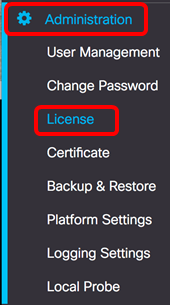
الخطوة 2. من القائمة المنسدلة "إجراءات"، أختر تجديد التسجيل الآن.
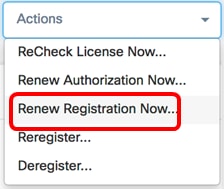
الخطوة 3. (إختياري) ستظهر رسالة الإعلام الكامل بتجديد التسجيل. انقر فوق الزر x لإغلاق الرسالة.

يجب عليك الآن تجديد تسجيل FindIT Network Manager إلى "الحساب الذكي" بنجاح.
إعادة تسجيل المدير إلى حساب ذكي آخر
تسمح إعادة تسجيل "مدير" بنقله من حساب ظاهري إلى آخر. لنقل مدير بين الحسابات، قم بما يلي:
الخطوة 1. باستخدام مستعرض الويب الخاص بك، يمكنك الوصول إلى الصفحة المركزية لبرنامج Cisco ثم تسجيل الدخول إلى حسابك الذكي.
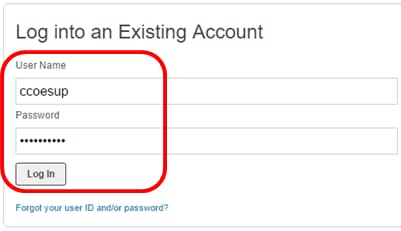
ملاحظة: إذا لم يكن لديك حساب بعد، فقم بإنشاء حساب جديد بالنقر فوق التسجيل الآن.
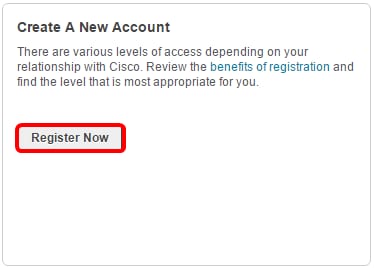
الخطوة 2. في الصفحة المركزية لبرنامج Cisco Software، أختر ترخيص > ترخيص البرامج الذكية.
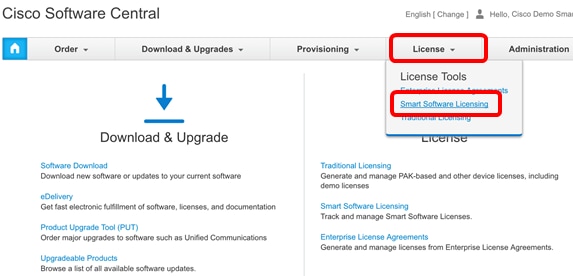
ملاحظة: بدلا من ذلك، يمكنك النقر فوق ترخيص البرامج الذكية تحت منطقة الترخيص.
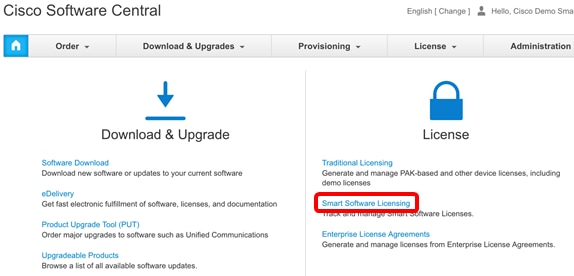
الخطوة 3. انقر فوق المخزون.
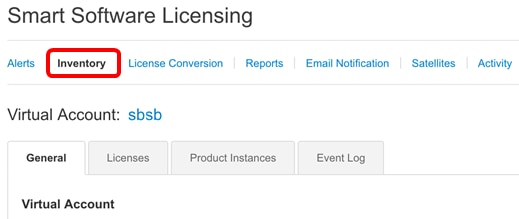
الخطوة 4. انقر فوق الرمز المميز لتسجيل مثيل المنتج الذي تريد إستخدامه لإدارة شبكة FindIT.
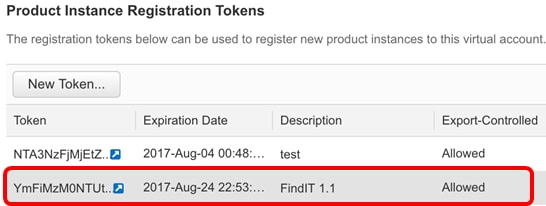
ملاحظة: في هذا المثال، يتم إختيار رمز مميز ل FindIT 1.1.
الخطوة 5. اضغط على Ctrl + C على لوحة المفاتيح لنسخ الرمز المميز.

الخطوة 6. قم بتسجيل الدخول إلى واجهة المستخدم الرسومية (GUI) للإدارة الخاصة بمدير شبكة FindIT ثم أختر إدارة > ترخيص.
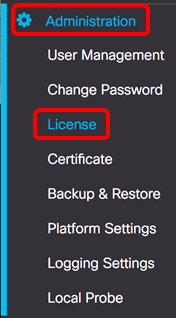
الخطوة 7. من القائمة المنسدلة إجراءات، أختر إعادة تسجيل.
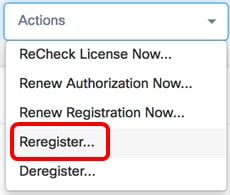
الخطوة 8. في حقل الرمز المميز لتسجيل مثيل المنتج، اضغط على Ctrl + V على لوحة المفاتيح الخاصة بك للصق الرمز المميز.
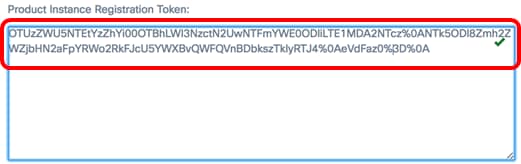
الخطوة 9. تأكد من تحديد خانة الاختيار إعادة تسجيل مثيل المنتج هذا إذا كان مسجلا بالفعل. هذا مؤكد افتراضيا.
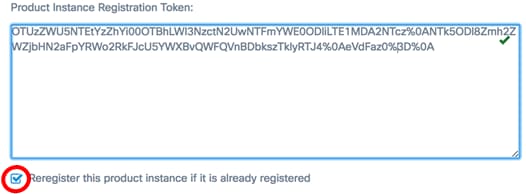
الخطوة 10. انقر فوق الزر موافق للمتابعة.
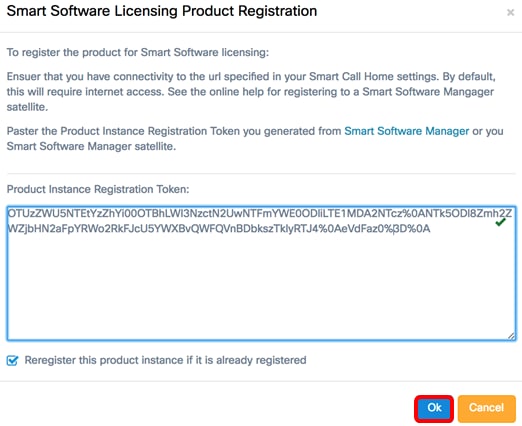
الخطوة 11. (إختياري) ستظهر رسالة إعلام تسجيل المنتج لترخيص البرامج الذكية. انقر فوق الزر x لإغلاق الرسالة.
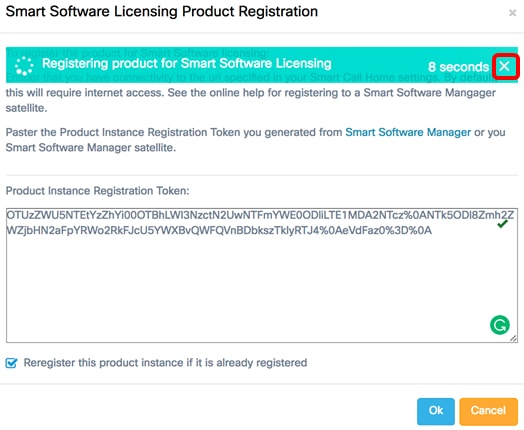
يجب الآن إعادة تسجيل FindIT Network Manager بنجاح إلى حساب ذكي آخر.
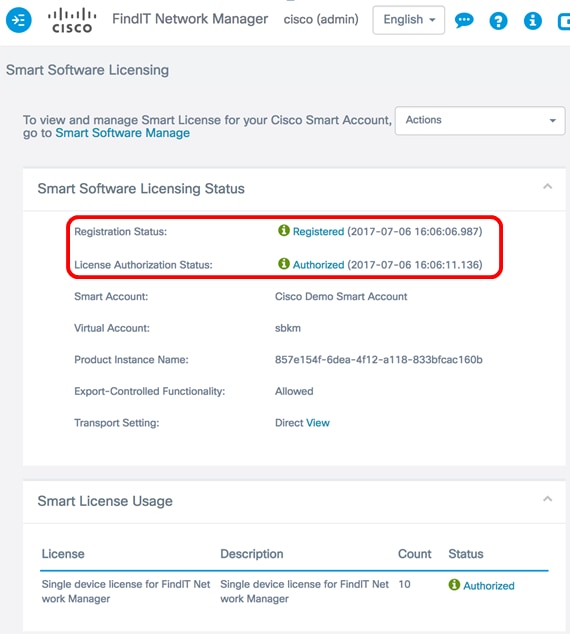
إلغاء تسجيل المدير من الحساب الذكي
إذا قمت بإلغاء تسجيل "المدير" من "ترخيص البرامج الذكية"، فلن يظهر هذا الترخيص بعد ذلك في "إدارة البرامج الذكية"، كما أن الترخيص الذي يستخدمه سوف يصبح متوفرا للاستخدام بواسطة منتجات أخرى في "الحساب الظاهري". لإزالة "المدير" من "الحساب الذكي" لديك وإرجاع أي تراخيص تم تخصيصها مرة أخرى إلى المجموعة، قم بما يلي:
الخطوة 1. قم بتسجيل الدخول إلى واجهة المستخدم الرسومية (GUI) للإدارة الخاصة بمدير شبكة FindIT ثم أختر إدارة > ترخيص.
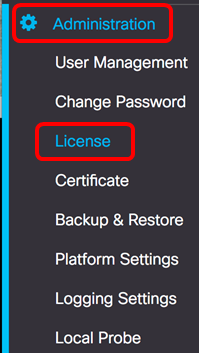
الخطوة 2. من القائمة المنسدلة إجراءات، أختر إلغاء تسجيل.
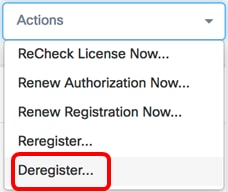
الخطوة 3. انقر فوق إلغاء التسجيل للمتابعة.
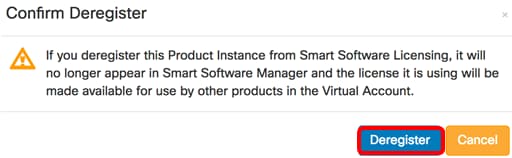
الخطوة 4. (إختياري) ستظهر رسالة الإعلام بنجاح الخاصة بإلغاء التسجيل. انقر فوق الزر x لإغلاق الرسالة.
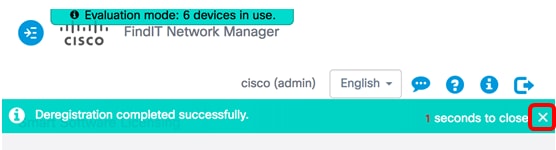
يجب أن تكون قد قمت الآن بإلغاء تسجيل FindIT Network Manager بنجاح من حسابك الذكي.
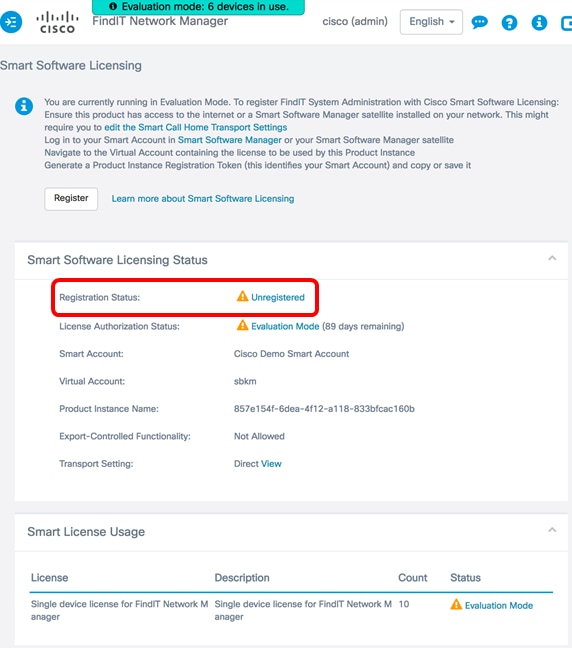
محفوظات المراجعة
| المراجعة | تاريخ النشر | التعليقات |
|---|---|---|
1.0 |
12-Dec-2018 |
الإصدار الأولي |
 التعليقات
التعليقات